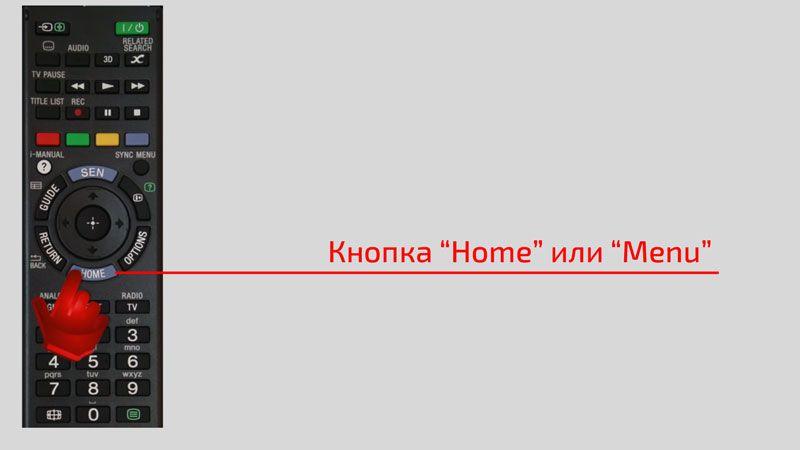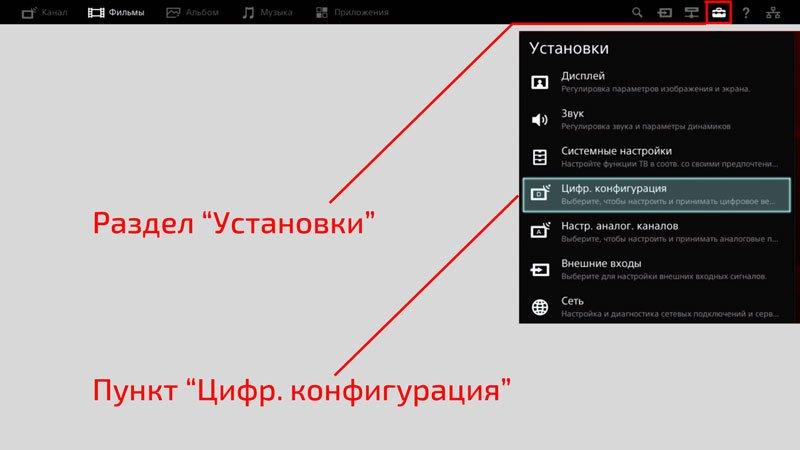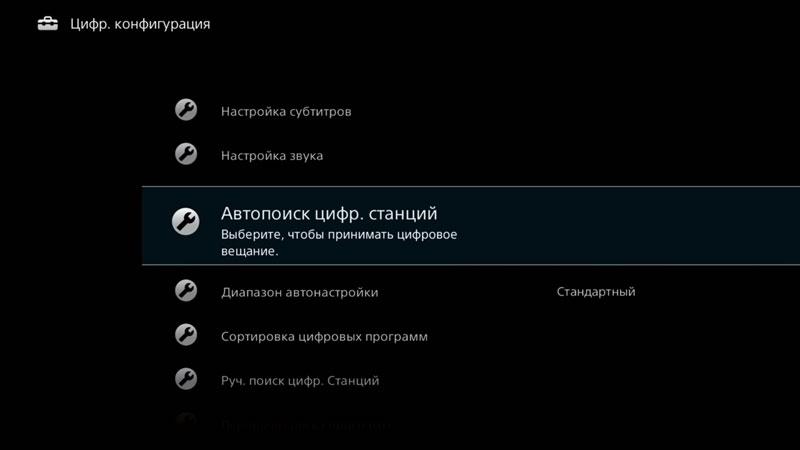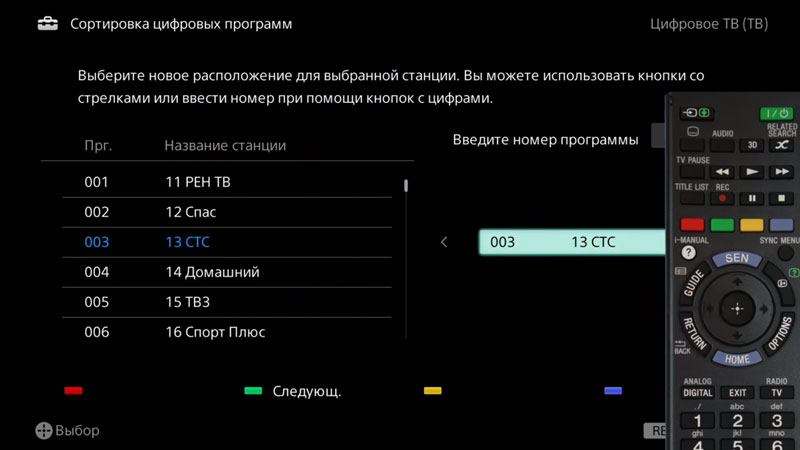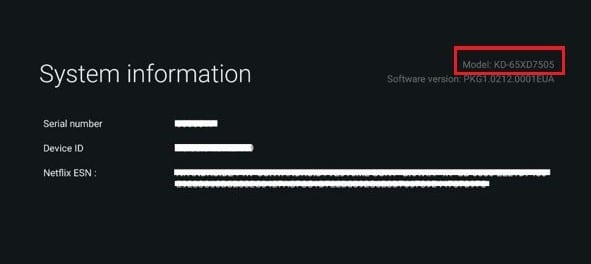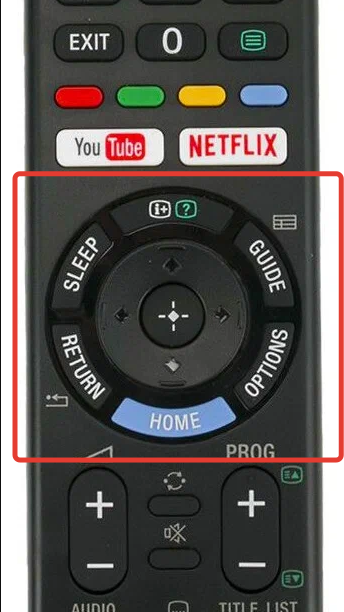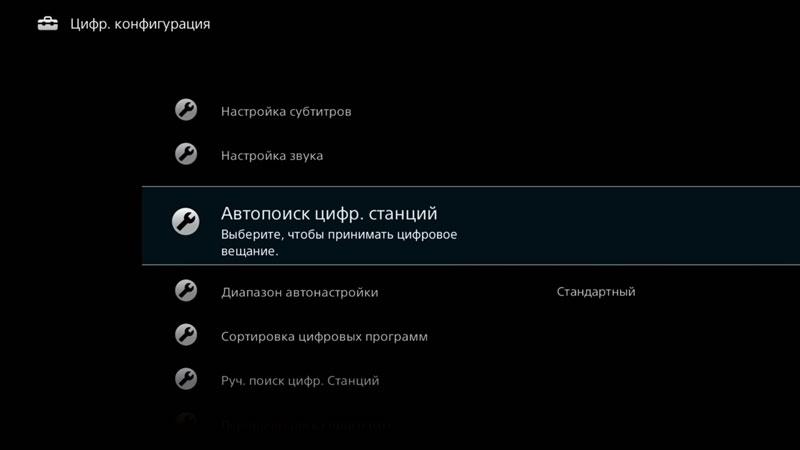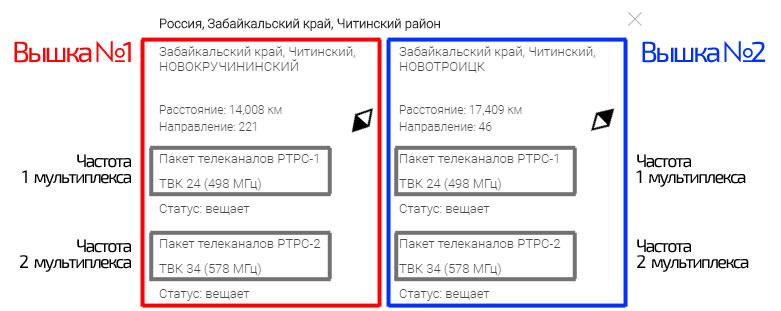На чтение 3 мин
Обновлено 25 августа, 2020
Подключение цифрового телевидения на многих современных моделях телевизоров Sony Bravia сейчас возможно напрямую. Достаточно выполнить не сложные команды в настройках вашего ТВ.
Содержание
- Начальная настройка каналов на телевизоре Sony Bravia
- Автоматическая настройка цифровых каналов на Сони Бравиа
- Как настроить цифровые каналы на телевизоре Sony Bravia вручную
Начальная настройка каналов на телевизоре Sony Bravia
При первом подключении Сони Бравиа необходимо выбрать язык из показанного перечня. Устанавливается страна Россия и задаётся пин-код. Он нужен при управлении программами в случае использования родительского контроля. После ввода пин-кода он подтверждается повторно и сохраняется в памяти аппарата.
Потом выбирается режим использования (“Дом”) и расположения (настольное или с применением напольной подставки). Это скажется на качестве звучания.
Автоматическая настройка цифровых каналов на Сони Бравиа
При первом подключении телевизора Sony Bravia после выполнения начальных установок будет выполнен автоматический переход к автонастройкам. Если включение выполняется впервые, то для этого нужно воспользоваться кнопкой “Home” или “Menu” на пульте. В разделе “Параметры” выбирается “Автонастройка цифровых каналов” и подтверждается действие.
После выполнения указанных манипуляций предлагается сделать выбор типа трансляции. Если необходимо, чтобы телевизор выполнял поиск исключительно цифровых каналов, то нужно выбрать пункт “Цифровое TV”. При выборе пункта “Цифровое и аналоговое TV” будет выполняться поиск и тех и других.
Затем во вкладке “Тип подключения” нужно сделать переход к пункту “Кабель”. Появится окно с параметрами настроек:
- “частота”;
- “тип сканирования”;
- “идентификатор сети”.
Предварительно здесь установлены значения по умолчанию и нет особой необходимости их менять. Есть возможность выбрать оператора из указанного перечня или оставить “Другое”.
В разделе “Тип сканирования” необходимо сделать выбор режима “Полное сканирование”. После выбора всех параметров нажимается кнопка “Начать”. Потом нужно подождать, пока на Сони Бравиа высветится весь список доступных телеканалов и радиостанций.
Затем необходимо выполнить сортировку найденных цифровых программ. Из появившегося перечня необходимо выбрать нужные и закрепить их, используя стрелки на пульте. Ненужные каналы удаляются.
После того как настройка цифровых каналов будет завершена, рекомендовано выполнить перезагрузку телевизора Sony Bravia. Если при поиске каналов они будут обнаружены в недостаточном количестве, потребуется занесение дополнительных сведений, чтобы настроить кабельное или спутниковое телевидение.
Заслуживает внимания нижний участок на экранном меню телевизора Sony Bravia. Нижняя панель меню содержит подсказки по использованию кнопок пульта в отношении тех или иных действий.
Как сортировать каналы на телевизорах Sony Bravia:
Как настроить цифровые каналы на телевизоре Sony Bravia вручную
Если в результате автоматической настройки было найдено недостаточное количество каналов, можно применить другой способ подключения телевизора. В этом случае в разделе “Параметры” нужно выбрать пункт “Настройка” (он ещё может называться “Параметры системы”).
Следует выбрать “Настройка каналов” и перейти к пункту “Цифровые”. Затем необходимо выполнить повтор всех описанных в предыдущем пункте действий. Когда придёт очередь выбирать параметры, потребуется ручной ввод значений, которые при необходимости уточняются у операторов.
Смотрите видео-инструкцию по настройке цифровых каналов в телевизорах Sony Bravia:
Для просмотра цифрового телевидения на телевизорах Sony Bravia нужно правильно настроить эфирные, кабельные или спутниковые каналы. Это несложно при соблюдении порядка действий. Если самостоятельная настройка не дала результатов, можно обратиться в техподдержку.
Если увлекаетесь инвестициями, то рекомендую отличную статью про подсчёт комиссий и расходов на брокерских счетах.

Содержание
- Проверим, поддерживает ли ваш телевизор Sony цифровое ТВ
- Как определить модель телевизора
- Если телевизор не поддерживает цифровое ТВ
- Автоматический поиск цифровых каналов на Sony
- Ручная настройка каналов
- Добавляем местные аналоговые телеканалы
- Удаление и сортировка каналов
- Частые проблемы и их решение
- Каналы показывали, но потом перестали
- Нет сигнала
- Заключение
Проверим, поддерживает ли ваш телевизор Sony цифровое ТВ
Прежде чем подключать цифровое ТВ и начинать настройку, необходимо проверить, может ли ваш телевизор вообще его принимать. Это можно сделать на сайте производителя или официальных распространителей продукции Sony, но проще всего воспользоваться данным онлайн-сервисом. Для этого введите в строку «Поиск» номер модели:
| Модель | Диагональ | Поддержка DVB-T2 |
|---|---|---|
| KDL-22EX553 | 22 | + |
| KDL-24W605A | 24 | + |
| KDL-26EX553 | 26 | + |
| KDL-32EX653 | 32 | + |
| KDL-32EX343 | 32 | + |
| KDL-32HX753 | 32 | + |
| KDL-32R423A | 32 | + |
| KDL-32R424A | 32 | + |
| KDL-32W503A | 32 | + |
| KDL-32W603A | 32 | + |
| KDL-32W653 | 32 | + |
| KDL-32W653A | 32 | + |
| KDL-32W654 | 32 | + |
| KDL-32R303B | 32 | + |
| KDL-32R435B | 32 | + |
| KDL-32R433B | 32 | + |
| KDL-32W706B | 32 | + |
| KDL-32W705B | 32 | + |
| KDL-40EX653 | 40 | + |
| KDL-40HX753 | 40 | + |
| KDL-40HX853 | 40 | + |
| KDL-40R353A | 40 | + |
| KDL-40R453A | 40 | + |
| KDL-40R473A | 40 | + |
| KDL-40R474A | 40 | + |
| KDL-40R483B | 40 | + |
| KDL-42EX443 | 42 | + |
| KDL-40W905 | 40 | + |
| KDL-42W653A | 42 | + |
| KDL-42W654 | 42 | + |
| KDL-42W654A | 42 | + |
| KDL-42W807A | 42 | + |
| KDL-42W808A | 42 | + |
| KDL-42W805 | 42 | + |
| KDL-42W828B | 42 | + |
| KDL-42W817B | 42 | + |
| KDL-42W705B | 42 | + |
| KDL-42W706B | 42 | + |
| KDL-46EX653 | 46 | + |
| KDL-46HX753 | 46 | + |
| KDL-46HX853 | 46 | + |
| KDL-46R473A | 46 | + |
| KDL-46W905 | 46 | + |
| KDL-47W805 | 47 | + |
| KDL-47W807A | 47 | + |
| KDL-47W808A | 47 | + |
| KDL-48R483B | 48 | + |
| KDL-49X8505B | 49 | + |
| KDL-49W8505B | 49 | + |
| KDL-50W705В | 50 | + |
| KDL-50W706В | 50 | + |
| KDL-50W685A | 50 | + |
| KDL-50W817B | 50 | + |
| KDL-55HX753 | 55 | + |
| KDL-55HX853 | 55 | + |
| KDL-55W805 | 55 | + |
| KDL-55W807A | 55 | + |
| KDL-55W808A | 55 | + |
| KDL-55W817B | 55 | + |
| KDL-55W828B | 55 | + |
| KDL-55W8505B | 55 | + |
| KDL-55W905 | 55 | + |
| KD-55X9005A | 55 | + |
| KD-55X9005B | 55 | + |
| KD-55X8505A | 55 | + |
| KD-55X8505B | 55 | + |
| KDL-55W955B | 55 | + |
| KDL-65W855A | 65 | + |
| KDL-65S995A | 65 | + |
| KD-65X8505A | 65 | + |
| KD-65X8505B | 65 | + |
| KDL-65HX953 | 65 | + |
| KD-65X9005A | 65 | + |
| KD-65X9005B | 65 | + |
| KD-65X950B | 65 | + |
| KD-65X9505B | 65 | + |
| KDL-65W955B | 65 | + |
| KDL-70X8505B | 70 | + |
| KDL-79X9005B | 79 | + |
| KDL-84X9005 | 84 | + |
| KDL-85X9505 | 85 | + |
Как определить модель телевизора
За годы существования фирма Sony выпустила огромное количество телевизоров разных моделей. Далеко не все из них поддерживают воспроизведение «цифры», а среди тех, которые это могут делать, не все работают с европейским стандартом вещания DVB-T2. И для начала нужно определить модель.
Sony — хороший телевизор?
Крутой!Отстой!
Информация об этом указывается:
- на упаковочной коробке телевизора;
- на наклейках, имеющихся на корпусе (но это не всегда);
- на чеке из магазина электроники, где приобретался телеприемник;
- в инструкции по эксплуатации.
Если телевизор не поддерживает цифровое ТВ
Если оказалось, что имеющийся ТВ-приемник не может самостоятельно принимать цифровой телесигнал, у пользователя есть два варианта действий:
- Купить новый телевизор. Учитывая, что технологии телевидения постоянно развиваются, это самый разумный, но и дорогой вариант. На старых моделях могут оказаться недоступными некоторые функции цифрового ТВ (например, воспроизведение изображения в формате HD).
- Установить цифровую приставку (она же ресивер, декодер, тюнер). Такой вариант хорош, если телевизор относительно новый и качественный, но просто не имеет встроенного цифрового тюнера.
После того как приставка будет подключена, ее тоже нужно настроить на прием.
Автоматический поиск цифровых каналов на Sony
Проще всего настроить каналы с помощью автопоиска. Точный порядок действий различается в зависимости от модели и конкретного варианта интерфейса, однако общий алгоритм таков:
- Открывается меню телевизора (как правило, с помощью соответствующей кнопки на пульте ДУ, подписанной «Menu» или «Home»).
- В меню сначала выбирается вкладка «Установки», а затем «Настройки».
- В настройках нужно выбрать пункт «Цифровая конфигурация».
- В открывшемся меню нужно активировать пункт «Автоматический поиск цифровых станций».
- Телевизор предложит выбрать источник сигнала. Здесь надо указать, откуда именно поступает цифровой телесигнал – от эфирной антенны или кабеля.
- Телевизор сам начнет сканировать диапазон и заносить в память все обнаруженные телеканалы.
- После того как сканирование закончится, появится сообщение о завершении процесса. После этого можно начинать просмотр найденных программ.
Важно: некоторые модели телевизоров (например, линейка Sony Bravia) имеют два типа сканирования – быстрое и полное. Второе ищет глубже, просматривая весь имеющийся диапазон, но и времени требует намного больше, вплоть до часа.
Ручная настройка каналов
Переключать телевизор в режим ручной настройки каналов обычно требуется, если возникли какие-то проблемы с автопоиском или же в окрестностях началось вещание еще одного цифрового мультиплекса, а сбивать имеющиеся настройки не хочется.
Пошаговая инструкция ручной настройки описана в отдельной статье. В целом же ее алгоритм выглядит так:
- В меню телевизора выбирается пункт «Ручная настройка».
- Указывается частота, начиная с которой будет вестись поиск.
- Устанавливается номер ТВК.
- Обнаруженные каналы записываются в память телевизора.
Все необходимые данные вы можете узнать за 2 минуты из статьи про частоты цифровых каналов.
Добавляем местные аналоговые телеканалы
Хотя в России эфирное вещание федеральных каналов переводится на «цифру», аналоговое телевидение еще сохраняется: на нем транслируются местные передачи. Если вы хотите их смотреть, действуйте следующим образом:
- Зайдите в меню и перейдите в пункт «Настройки».
- Выберите аналоговую конфигурацию (ATV).
- Перейдите в пункт «Поиск каналов».
- После окончания процедуры охраните принимаемые аналоговые каналы.
Мнение эксперта
Виталий Садовников
Специалист по подключению и настройке цифрового телевидения
Задать вопрос
В отличие от цифровых, на качество приема аналоговых каналов сильно влияют помехи, однако от них можно попытаться избавиться. Для этого нужно в меню выбрать пункт «Тонкая настройка» и, меняя частоту в небольших пределах, добиться максимального доступного качества приема. Тонкую настройку надо провести в отношении каждого из найденных каналов.
Удаление и сортировка каналов
В том случае, если вы по каким-то причинам не хотите смотреть один или несколько найденных каналов, можете их удалить из списка. Делается это следующим образом:
- Откройте меню.
- Выберите пункт «Настройки», затем «Цифровая конфигурация».
- Перейдите в пункт «Удаление программ».
- Найдите в списке ненужный канал.
- Зажмите на пульте центральную кнопку («Выбор», «OK»). Канал удаляется.
Важно: Некоторые старые модели телевизоров Sony не имеют опции удаления найденных каналов.
В том случае, если нужно отсортировать порядок каналов, процедура выглядит так:
- Откройте меню.
- Выберите пункт «Настройки» и «Цифровая конфигурация».
- В открывшемся меню перейдите в пункт «Сортировка программ».
- Введите номер канала, который нужно изменить, и нажмите клавишу выбора. Программа выделится.
- С помощью клавиш «Вверх» и «Вниз» переведите канал на нужную позицию.
- Процедура повторяется для всех каналов, которые нужно отсортировать.
Частые проблемы и их решение
Каналы показывали, но потом перестали
Иногда случается, что цифровые каналы, которые только недавно принимались, вдруг исчезают. Что делать в этом случае?
Мнение эксперта
Виталий Садовников
Специалист по подключению и настройке цифрового телевидения
Задать вопрос
Прежде всего надо проверить, у кого проблема – у пользователя или у вещателя. Для этого стоит обратиться к соседям или знакомым, живущим в той же местности и пользующимся цифровым телевидением. Если у них такая же ситуация, значит, неисправность не в телевизоре, а на ретрансляционной вышке. Тогда остается только подавать жалобу оператору (например, через сайт http://rtrs.ru/).
Но скорее всего причиной исчезновения являются настройки телевизора (например, из-за скачка напряжения в сети). В этом случае рекомендовано применение двух способов:
- пересканировать диапазон (в ручном или автоматическом режиме). Не исключено, что каналы будут обнаружены;
- полный сброс настроек до заводских (как это делать на конкретной модели цифрового телевизора, можно узнать из инструкции по эксплуатации). После этого нужно заново настроить ТВ-приемник, в том числе проведя и поиск каналов.
Нет сигнала
Если не показывает ни один канал, нужно предпринять следующие шаги:
- Проверить подключение антенны. Возможно, штекер выпал из разъема.
- Убедиться в целостности антенного кабеля визуально и при возможности – «прозвонив» его с помощью мультиметра.
- Проверить ориентацию антенны. Цифровое ТВ вещает в дециметровом диапазоне, а ДМВ-антенны, как правило, чувствительны к направлению на источник сигнала, так что устанавливать их надо с ориентацией четко на него. Точный пеленг на ближайший ретранслятор можно узнать на интерактивной карте ЦЭТВ.
Если ни один из этих шагов не дал результата, необходимо обратиться за помощью к мастерам. Скорее всего, это неисправность телевизора.
Другие возможные проблемы и их решение:
- удается поймать только 10 каналов из 20;
- изображение зависает, тормозит или рассыпается;
- каналы вообще не ловятся.
Заключение
Настроить прием цифровых каналов – это действие, не требующее специальных навыков. Интерфейс современных телевизоров, таких как Sony, довольно гибок и понятен. Достаточно потратить немного времени, и можно наслаждаться качеством цифрового ТВ.
Предыдущая
Подключение и настройкаСамостоятельная настройка цифровых каналов на телевизоре SUPRA
Следующая
Подключение и настройкаЛовит 10 из 20 каналов цифрового ТВ: решаем проблему за 5 минут
Помогла статья? Оцените её
Содержание
- Настройка каналов на телевизоре Sony Bravia: простая инструкция
- Проверяем поддержку цифры
- Если нет поддержки
- Автопоиск
- Ручная настройка
- Добавляем аналоговое ТВ
- Редактируем программы
- Проблемы и их решение
- Настройка цифровых каналов на Sony Bravia
- Подготовка к настройке
- Автоматический поиск
- Сортировка каналов
- Ручной поиск
- Описание полезных функций на Сони Бравиа
- Телегид
- Субтитры
- Футбол
Настройка каналов на телевизоре Sony Bravia: простая инструкция
Телевизоры Sony выпускаются с ОС Android, Google TV и другими версиями программного обеспечения. Все они позволяют просматривать эфирные телеканалы. Хотя интерфейс меню разных моделей заметно отличается, настройка ТВ-вещания выполняется по общему алгоритму. В этой статье мы расскажем, как настроить цифровые каналы на телевизоре «Сони».
Проверяем поддержку цифры
Начиная с 2014 года, Sony начала встраивать цифровые тюнеры стандарта DVB-T2. Однако лишь часть моделей, выпущенных до 2017 года, имеет такую опцию. Все современные модели 2019 года и новее оснащены цифровым тюнером. Если у вас такой телевизор, то переживать не о чем: вы без проблем сможете настроить его на «цифру». А вот в приёмниках, выпущенных раньше, поддержки DVB-T2 может не быть. Также не работают в этом стандарте некоторые модели Sony, выпущенные не для Российской Федерации.
Чтобы удостоверится, что ваш ТВ умеет принимать «цифру», сначала нужно определить модель телевизора. Эта информация находится:
- на этикетке на задней панели телевизора;
- в инструкции и на упаковке;
- в меню устройства.
Если этикетка повреждена, а упаковка утеряна, модель можно посмотреть в настройках. Войдите в меню и найдите пункт System Info.
Теперь достаточно найти характеристики этой модели на официальном сайте Sony. Там обязательно будет указано, поддерживает ли этот телевизор цифровое ТВ.
Если нет поддержки
Цифровое телевидение на Сони Бравиа без встроенного DVB-T2 можно смотреть через внешний тюнер. Такое устройство подключается к телевизору по кабелю HDMI или RCA, а антенна подсоединяется к входу на приставке. Настройка телеканалов выполняется на тюнере согласно инструкции к нему.
Автопоиск
Разберёмся, как с пульта настроить прием каналов на телевизоре Сони Бравиа в автоматическом режиме. Независимо от того, какая операционная система используется на устройстве, порядок действий будет одинаков.
- Сначала нужно подключить антенну к телевизору «Сони» и установить её так, чтобы она была направлена в сторону ближайшей телевышки.
- Перед тем, как выполнять сканирование, рекомендуется выставить в параметрах телевизора язык и страну. Если страна указана неверно, это может помешать приёмнику найти цифровые каналы в вашем регионе.
Переходим к настройке. На пульте нажмите кнопку Home. На старых моделях она называется Menu.
Перемещение по пунктам выполняется с помощью стрелок «влево», «вправо», «вверх» и «вниз». Выбор пункта осуществляется большой кнопкой в центре. На ней либо изображен знак «+», либо написано ОК. При выполнении различных действий телевизор может запрашивать PIN-код. Если вы его не меняли в настройках, то нужно использовать один из стандартных – 0000, 1111, 1234.
Последовательность пунктов меню, в зависимости от установленного программного обеспечения, может быть такой:
- «Настройки» — «Цифровая конфигурация» — «Автонастройка цифровых каналов»;
- «Настройки» — «Настройки системы» — «Настройка каналов» — «Цифровая конфигурация» — «Автонастройка цифровых каналов»;
- «Каналы» — «Настройка каналов» — «Автонастройка» — «Цифровое».
Далее программа предложит выбрать способ вещания – антенну или кабель. При выборе эфирного телевидения сразу же начнётся поиск каналов.
В случае, когда вы выбрали кабельное подключение, появится ещё одно окно, в котором нужно указать параметры настройки, предоставленные провайдером. Если у вас их нет, оставьте всё без изменений и запустите сканирование.
Некоторые телевизоры предлагают дополнительно выбрать тип сканирования – быстрое или полное. Выбирайте первый тип.
Полное сканирование стоит использовать только в том случае, если не удалось найти каналы с помощью быстрого, потому что он занимает в несколько раз больше времени.
После завершения настройки телевизора Sony на эфирное цифровое вещание у вас должны появиться все доступные в вашем регионе каналы. На большинстве территории Российской Федерации их двадцать.
Ручная настройка
Настройка цифровых каналов Sony Bravia может быть выполнена вручную. На самом деле такая процедура требуется редко: только когда при автоматическом сканировании телевизор не находит каналы.
Для ручной настройки вам нужно знать частоты, на которых вещает цифровое ТВ в вашем городе. Обратите внимание, что цифровое ТВ в России вещает двумя блоками (мультиплексами). Поэтому частот будет две – для каждого блока своя. И настраивать каждый из них нужно отдельно.
Частоты для кабельного ТВ можно узнать в техподдержке у вашего поставщика.
Чтобы узнать частоты бесплатных эфирных каналов, надо перейти на сайт РТРС карта.ртрс.рф. На нём в поиске вбиваете свой адрес. Когда увидите на карте свой дом, кликните на него левой кнопкой мыши. Должна отобразиться информация о двух ближайших телевышках. В том числе, вы увидите частоту вещания.
Проблема в том, что с 2022 года сайт временно не работает. Поэтому мы составили для вас таблицу частот телеканалов. Переходите по ссылке.
Настроить ТВ Сони Бравиа на поиск каналов вручную можно там же, где вы выполняли автоматическую настройку. Только теперь нас интересует пункт «Ручной поиск цифровых станций». В открывшемся окне вам нужно указать частоту и запустить сканирование.
После того, как все телепрограммы будут найдены, они добавятся в список.
Добавляем аналоговое ТВ
Некоторые региональные каналы продолжают вещать в аналоге. Если вы хотите смотреть их на своём ТВ-приёмнике, добавлять их следует отдельно. Процедура такая же, как и с цифрой.
Чтобы настроить аналоговые каналы на телевизоре Sony, нужно найти в меню пункт «Автонастройка аналоговых станций». Путь к нему выглядит примерно так: «Настройка» — «Настройка каналов» — «Настройка аналоговых каналов» — «Автонастройка аналоговых станций». Возможны варианты, как и в пункте с цифровыми каналами.
Запустите автопоиск и дождитесь, пока будут найдены все доступные каналы. Они автоматически добавятся в список.
Если изображение на аналоге нечёткое, снежит, можно воспользоваться пунктом меню «Точная настройка» и, незначительно меняя частоту, добиться наилучшего качества картинки.
Редактируем программы
На этапе поиска вы не можете изменить порядок каналов. Он зависит от вашей телевышки и иногда определяется самим телевизором. Но такой порядок не всегда удобен. Поэтому в телевизорах Sony есть возможность расположить каналы так, как вы захотите.
В том же разделе меню, где вы искали каналы, найдите пункт «Сортировка цифровых программ». Введите номер канала, который хотите переместить. Он подсветится в списке. Теперь с помощью клавиш «Вверх» и «Вниз» вы можете произвольно перемещать его по списку, пока программа не станет на нужное место. Повторите эту процедуру для каждого канала.
Если какие-то программы вы не смотрите, их можно удалить. Однако удаление работает не на всех телевизорах Sony. В меню некоторых моделей этой возможности нет.
В том же меню ищите пункт «Удаление программ». Если он есть, значит, можно приступать к редактированию. Перемещаясь по списку с помощью кнопок со стрелками, выделите канал и нажмите центральную кнопку «+». Он будет удалён из списка.
Обратите внимание, что возможности восстановить его нет. Чтобы канал снова появился, потребуется заново выполнить автоматический или ручной поиск.
Проблемы и их решение
Телевизор не находит цифровые каналы.
- Проверьте, подключена ли антенна. Осмотрите кабель и штекер на предмет повреждений. На проводе не должно быть заломов и разрывов оплётки. Штекер должен быть плотно вставлен в гнездо.
- Иногда проблема может возникнуть из-за повреждения самого антенного гнезда. В этом случае потребуется ремонт.
Каналы показывали, но потом перестали.
- Здесь может быть несколько причин. На оборудовании оператора периодически проводятся профилактические работы. При этом трансляция временно отключается. Информация о таких работах для каждого региона публикуется на сайте РТРС. Если такое сообщение есть, то нужно просто подождать. Вещание вскоре возобновится.
- Каналы могли пропасть из-за программного сбоя. В этом случае нужно повторно выполнить их поиск.
- Могла произойти поломка – ветром сломало антенну или вы случайно передавили антенный кабель тяжёлым предметом. Убедитесь, что с принимающим оборудованием и проводами всё в порядке.
На экране появилось сообщение «Нет сигнала».
- Отсутствие сигнала может быть связано с работами на оборудовании оператора. Уточните, не ведутся ли такие работы.
- Проверьте, на месте ли антенный штекер. Он мог выпасть из гнезда, когда вы двигали телевизор.
- Проверьте антенну и кабель.
Часть каналов пропала, проблемы с трансляцией, изображение зависает и рассыпается.
- Плохой сигнал. Это может быть из-за погоды: снег, дождь, туман влияют на качество приёма. Из-за сильных осадков цифровые каналы могут пропадать. Дождитесь ясной погоды и проверьте, идёт ли трансляция.
- Ветер мог изменить положение уличной антенны. Убедитесь, что она направлена в сторону телевышки.
- Окислились или повреждены контакты на антенне, штекере.
- Ваша антенна слишком слабая. Возможно, её нужно поднять выше или заменить на другую.
Источник
Настройка цифровых каналов на Sony Bravia
Телевизоры Сони всегда отличались богатством и индивидуальностью настроек. У них отличные экраны, и цифровое вещание позволяет получить максимально качественную картинку. Настройка каналов на Sony Bravia не отличается сложностью. Ее каждый способен сделать быстро или очень точно. В последнем случае на ТВ Sony Bravia можно ввести конкретные частоты мультиплексов или трансляции провайдера, чтобы получить ожидаемый, правильный набор каналов.
Подготовка к настройке
При первом использовании телевизору нужно указать ряд параметров. Среди них:
- регион, страна;
- язык, на который нужно перевести меню и служебные сообщения;
- режим использования, от которого зависят параметры вывода изображения на экран и выбор режимов энергопотребления.
Совет! Полезно указать и размещение устройства. Это напольный вариант или установка на подставке. Формат цифрового телевидения, кроме отличной картинки, предлагает качественный звук. Если включить тип размещения, соответствующий реальному, устройство скорректирует параметры аудиосистемы, и владелец получит оптимальное звучание.
Далее телевизор запросит от пользователя уникальную комбинацию для ограничения доступа к некоторым параметрам. Ее нужно придумать и ввести. Рационально и записать новый ПИН, так как он рано или поздно потребуется для настройки устройства. На этом первоначальная подготовка завершена, к ТВ можно подключить антенну и настраивать кабельное телевидение или эфирное вещание.
Автоматический поиск
Автоматический поиск позволяет максимально и быстро настроить цифровые каналы на Сони Бравиа. Алгоритм действий пользователя выглядит следующим образом.
- На пульте ДУ нужно нажать кнопку Home, обозначенную иконкой в виде домика.
- Зайти в раздел «Установки». На некоторых телевизорах он обозначен значком чемоданчика в правом верхнем углу экрана. Его нужно выделить клавишами курсоров и нажать ОК.
- Следующий необходимый раздел называется «Цифровая конфигурация».
- После входа в него система опросит ряд параметров. Первый — тип подключения. Это «Кабель», если в квартире пользователя есть кабельное телевидение от наземного провайдера. Вариант, когда сигнал поступает через антенну, называется «Эфир».
- Если задан источник «Кабель», телевизор запросит имя провайдера. Его указывать не нужно. Даже если наименование поставщика услуг есть в списке вариантов, следует выбрать «Другое».
После этих действий пользователь попадает на последний экран мастера поиска каналов. Здесь нужно задать режим сканирования, установить значение параметра в «Полный». Последний шаг — нажатие экранной кнопки «Начать». На этом настройка цифровых каналов на телевизоре Сони Бравиа завершается.
Сортировка каналов
Операционная система Сони Бравиа позволяет пользователю как угодно отсортировать список каналов: поставить впереди любимые или поместить в начало списка трансляции в HD качестве. После того, как пользователю удалось настроить цифровое ТВ на Сони Бравиа, он может переходить к сортировке. Это делается следующим образом.
- Необходимо войти в раздел «Цифровая конфигурация», как это описано выше.
- Выбирается пункт «Сортировка цифровых программ» и нажимается ОК.
- В верхнем правом углу находится поле ввода номера канала. Сюда можно вводить не только цифры, но и буквы. Например, написать название канала «НТВ».
- После того, как канал найден, следует нажать кнопку ОК.
- При помощи клавиш курсора на пульте выделенный канал перемещается вверх и вниз по общему списку.
- Когда удобная позиция канала установлена, следует нажать кнопку ОК для сохранения нового списка.
Перечисленные шаги, начиная с ввода в строку поиска номера программы, повторяются для всех каналов, которые пользователь хочет переместить.
Ручной поиск
Бывает, что автоматическая настройка цифровых каналов на телевизоре Сони Бравиа не находит все доступные трансляции. В этом случае владелец устройства может воспользоваться ручным поиском.
Выбрав город проживания, абонент сразу получает частоты мультиплексов, актуальные для конкретного региона. Далее следует:
- действовать аналогично алгоритму автоматического поиска;
- в последнем окне, где задается тип сканирования, установить этот параметр в «Полное»;
- задать параметр «Настройка частоты» в «Вручную»;
- указать частоту мультиплекса;
- нажать кнопку «Начать».
Каналы, найденные ручным поиском, добавляются к уже существующему списку. Это не проблема, если настройка производится в первый раз, или пользователь сбросил параметры телевизора. После того, как каналы первого мультиплекса найдены, следует повторить операцию для второго транслятора.
Описание полезных функций на Сони Бравиа
Настройка цифровых каналов на телевизоре Сони Бравиа позволяет получить не только отличное качество изображения и звука, но и доступ к полезным функциям такого формата вещания.
Телегид
Телегид — это удобная программа телевидения на 8 дней. Вызывается этот помощник нажатием кнопки GUIDE на пульте ДУ.
Телегид позволяет не просто просматривать программу передач. Каналы сортируются, например, по жанру, что облегчает их поиск. Любимые можно добавить в список избранного, чтобы переходить к ним буквально парой нажатий кнопок пульта. Есть система настраиваемых напоминаний. С телегидом пропустить или не найти любимую телепередачу просто невозможно.
Субтитры
Если транслируемая передача имеет в потоке информацию субтитров, их можно вывести на экран нажатием кнопки, помеченной иконкой в виде двух полосок в нижней части. Система запросит выбор одного из вариантов текстовых сообщений (если есть несколько языков). Здесь же можно отключить отображение субтитров.
Футбол
У Сони Бравиа некоторых моделей есть система, создающая полный эффект присутствия на стадионе. Регулировка параметров изображения и звука позволяет получить практически аутентичное окружение. Чтобы активировать режим, достаточно нажать кнопку FOOTBALL на пульте ДУ.
У моделей Сони Бравиа есть и другие полезные возможности. Их набор зависит от поколения устройства. Предлагается режим отображения картинка в картинке, с делением экрана на зоны, вывод 3D изображения для создания эффекта присутствия при использовании специальных очков. Совет один: владельцу таких продвинутых устройств, как Сони Бравиа, никогда не будет лишним изучать инструкцию по эксплуатации модели.
Источник
Содержание
- 1 Советы по настройке телевизора Sony
- 1.1 Подготовительные работы
- 1.2 Калибровка
- 1.3 Яркость
- 1.4 Контрастность
- 1.5 Резкость
- 1.6 Насыщенность палитры цветов
- 1.7 Настройка звука
- 1.8 Дополнительные параметры
- 2 Автоматический поиск каналов
- 3 Ручной поиск каналов
Как настроить телевизор Сони? Сначала отрегулируйте параметры изображения и звука. Затем перейдите к поиску и сохранению телеканалов. Пользователям предложено два режима – автоматический и ручной.
Современные модели ТВ от известного японского бренда поддерживают все стандарты цифрового сигнала. Поиск телеканалов осуществляется через встроенный приемник. Дополнительно покупать ресивер и подключать его к телевизору не придется.
Специально для пользователей, которые ранее не пользовались TV-техникой Sony, были разработаны пошаговые инструкции по настройке каналов. Также рассмотрим особенности настройки изображения, звука и других важных параметров.
Правильно настроить телевизор по силам каждому пользователю. Просто придерживайтесь рекомендаций от профессионалов. Установить звук (громкость, объемность) проще. Зайдите в соответствующую вкладку главного меню и выберите оптимальные параметры.
Настройка изображения потребует больше времени. Чтобы на экране появилась четкая и насыщенная картинка, нужно отрегулировать массу параметров. Сейчас рассмотрим основные тонкости настройки телевизора Sony.
Подготовительные работы
Сохраните представленную ниже диаграмму для калибровки изображения на флешку или внешний жесткий диск. Подключите накопитель памяти к телевизору через USB разъем. Откройте картинку для настройки через проигрыватель для мультимедийных файлов.
На новых моделях, работающих на платформе Android TV, файлы для калибровки воспроизводятся с DVD или Blu-Ray проигрывателя. Поскольку поменять настройки через приложение «Альбом» невозможно.
Сначала настраиваем основные показатели. Для этого нужно отключить расширенные параметры. Откройте главное меню и перейдите в «Установки», а потом во вкладку «Системные настройки» и подраздел «Эко», здесь отключите световой сенсор.
Вернитесь в главное меню и опять зайдите в «Установки», а затем во вкладку «Изображение», чтобы деактивировать следующие функции: создание реальности, плавный переход, понижение шума.
Для подсветки установите значение в 7 или 8 пунктов. Для параметра «Режим изображения» выберите «Стандартный». Когда эти изменения внесены, переключитесь на вкладку «Дополнительно», чтобы деактивировать все функции.
Заходите в меню с настройками только через кнопку HOME. Если редактировать настройки, используя кнопку Options, выставленные параметры будут применены к одному источнику сигнала, а не к телевизору в целом.
Калибровка
Начните с проверки правильности параметров размера картинки. Настройки по умолчанию увеличивают изображение. Как итог падает резкость. Это проявляется в виде муара, который можно увидеть на контурах полос разрешения.
Для настройки размера картинки откройте «Установки» и перейдите во вкладку «Управление экраном», чтобы отключить «Автоматическую область отображения». Функцию «Максимальное разрешение» тоже отключите. Теперь во всех углах видны стрелки. Эффект муара исчез.
Яркость
Вычислите наиболее темную часть полосы оттенков серого на предварительно скачанной диаграмме. Настройте яркость так, чтобы черная область (находится слева) максимально потемнела. Между левой и правой частью экрана видны различия? Яркость настроена правильно.
Контрастность
Найдите самую светлую часть диаграммы. Регулируйте контрастность до тех пор, пока правая часть экрана не станет максимально светлой. Разница между левой и правой частью диаграммы должна быть ощутимой.
Резкость
Повышенная резкость – причина неестественного изображения. Во избежание этого, отрегулируйте резкость. Вдоль пересекающихся линий на диаграмме калибровки не должно быть светлого контура. Понижайте резкость пока контур полностью не пропадет.
Насыщенность палитры цветов
Цвета будут насыщенными, когда на диаграмме для калибровки будут просматриваться все переходы. Взгляните на центральную часть шкалы, чтобы добиться естественной передачи оттенков.
Настройка звука
Выберите режим воспроизведения звука – внутренние динамики или внешняя акустическая система. Дополнительные параметры отсутствуют. Просто настройте громкость.
Дополнительные параметры
Подключите кабель антенны в соответствующий разъем. Выберите источник сигнала «Антенна». Отключите дополнительные устройства. Теперь ТВ подготовлен к поиску телеканалов.
Как подключить телевизор к роутеру? Такая возможность есть только у владельцев телевизоров с поддержкой Smart TV. Синхронизация осуществляется через Wi-Fi роутер или путем подсоединения кабеля в разъем LAN.
Автоматический поиск каналов
Существует два способа настройки телеканалов, начнем с автоматического поиска. Возьмите пульт дистанционного управления и откройте главное меню. Выберите команду «Автоматический поиск каналов». За несколько минут ТВ самостоятельно найдет и сохранит доступные телеканалы.
В процессе поиска экран телевизора Sony будет постоянно меняться. Периодически начнут проявляться помехи. После окончания настройки устройство начнет работать в стандартном режиме.
Чтобы отрегулировать все каналы на телевизоре Sony Bravia или отыскать новые, воспользуйтесь функцией ручного поиска. Включается она также через главное меню.
Ручной поиск каналов
Каналы на телевизоре Sony также настраиваются вручную. Возьмите пульт дистанционного управления. Откройте главное меню. Зайдите в раздел «Ручной поиск каналов». С помощью кнопок «+» и «-» изменяйте частоты. Постепенно увеличивайте значение.
После такой настройки нужно точечно отрегулировать качество телевещания. Воспользуйтесь опцией «Тонкая настройка». Применяйте ее к каждому каналу. После завершения регулировки изображения сохраните результат.
Телевизоры Sony выпускаются с ОС Android, Google TV и другими версиями программного обеспечения. Все они позволяют просматривать эфирные телеканалы. Хотя интерфейс меню разных моделей заметно отличается, настройка ТВ-вещания выполняется по общему алгоритму. В этой статье мы расскажем, как настроить цифровые каналы на телевизоре «Сони».
Содержание
- Проверяем поддержку цифры
- Если нет поддержки
- Автопоиск
- Ручная настройка
- Добавляем аналоговое ТВ
- Редактируем программы
- Проблемы и их решение
Проверяем поддержку цифры
Начиная с 2014 года, Sony начала встраивать цифровые тюнеры стандарта DVB-T2. Однако лишь часть моделей, выпущенных до 2017 года, имеет такую опцию. Все современные модели 2019 года и новее оснащены цифровым тюнером. Если у вас такой телевизор, то переживать не о чем: вы без проблем сможете настроить его на «цифру». А вот в приёмниках, выпущенных раньше, поддержки DVB-T2 может не быть. Также не работают в этом стандарте некоторые модели Sony, выпущенные не для Российской Федерации.
Чтобы удостоверится, что ваш ТВ умеет принимать «цифру», сначала нужно определить модель телевизора. Эта информация находится:
- на этикетке на задней панели телевизора;
- в инструкции и на упаковке;
- в меню устройства.
Если этикетка повреждена, а упаковка утеряна, модель можно посмотреть в настройках. Войдите в меню и найдите пункт System Info.
Теперь достаточно найти характеристики этой модели на официальном сайте Sony. Там обязательно будет указано, поддерживает ли этот телевизор цифровое ТВ.
Если нет поддержки
Цифровое телевидение на Сони Бравиа без встроенного DVB-T2 можно смотреть через внешний тюнер. Такое устройство подключается к телевизору по кабелю HDMI или RCA, а антенна подсоединяется к входу на приставке. Настройка телеканалов выполняется на тюнере согласно инструкции к нему.
Автопоиск
Разберёмся, как с пульта настроить прием каналов на телевизоре Сони Бравиа в автоматическом режиме. Независимо от того, какая операционная система используется на устройстве, порядок действий будет одинаков.
- Сначала нужно подключить антенну к телевизору «Сони» и установить её так, чтобы она была направлена в сторону ближайшей телевышки.
- Перед тем, как выполнять сканирование, рекомендуется выставить в параметрах телевизора язык и страну. Если страна указана неверно, это может помешать приёмнику найти цифровые каналы в вашем регионе.
Переходим к настройке. На пульте нажмите кнопку Home. На старых моделях она называется Menu.
Перемещение по пунктам выполняется с помощью стрелок «влево», «вправо», «вверх» и «вниз». Выбор пункта осуществляется большой кнопкой в центре. На ней либо изображен знак «+», либо написано ОК. При выполнении различных действий телевизор может запрашивать PIN-код. Если вы его не меняли в настройках, то нужно использовать один из стандартных – 0000, 1111, 1234.
Последовательность пунктов меню, в зависимости от установленного программного обеспечения, может быть такой:
- «Настройки» — «Цифровая конфигурация» — «Автонастройка цифровых каналов»;
- «Настройки» — «Настройки системы» — «Настройка каналов» — «Цифровая конфигурация» — «Автонастройка цифровых каналов»;
- «Каналы» — «Настройка каналов» — «Автонастройка» — «Цифровое».
Далее программа предложит выбрать способ вещания – антенну или кабель. При выборе эфирного телевидения сразу же начнётся поиск каналов.
В случае, когда вы выбрали кабельное подключение, появится ещё одно окно, в котором нужно указать параметры настройки, предоставленные провайдером. Если у вас их нет, оставьте всё без изменений и запустите сканирование.
Некоторые телевизоры предлагают дополнительно выбрать тип сканирования – быстрое или полное. Выбирайте первый тип.
Полное сканирование стоит использовать только в том случае, если не удалось найти каналы с помощью быстрого, потому что он занимает в несколько раз больше времени.
После завершения настройки телевизора Sony на эфирное цифровое вещание у вас должны появиться все доступные в вашем регионе каналы. На большинстве территории Российской Федерации их двадцать.
Ручная настройка
Настройка цифровых каналов Sony Bravia может быть выполнена вручную. На самом деле такая процедура требуется редко: только когда при автоматическом сканировании телевизор не находит каналы.
Для ручной настройки вам нужно знать частоты, на которых вещает цифровое ТВ в вашем городе. Обратите внимание, что цифровое ТВ в России вещает двумя блоками (мультиплексами). Поэтому частот будет две – для каждого блока своя. И настраивать каждый из них нужно отдельно.
Частоты для кабельного ТВ можно узнать в техподдержке у вашего поставщика.
Чтобы узнать частоты бесплатных эфирных каналов, надо перейти на сайт РТРС карта.ртрс.рф. На нём в поиске вбиваете свой адрес. Когда увидите на карте свой дом, кликните на него левой кнопкой мыши. Должна отобразиться информация о двух ближайших телевышках. В том числе, вы увидите частоту вещания.
Проблема в том, что с 2022 года сайт временно не работает. Поэтому мы составили для вас таблицу частот телеканалов. Переходите по ссылке.
Настроить ТВ Сони Бравиа на поиск каналов вручную можно там же, где вы выполняли автоматическую настройку. Только теперь нас интересует пункт «Ручной поиск цифровых станций». В открывшемся окне вам нужно указать частоту и запустить сканирование.
После того, как все телепрограммы будут найдены, они добавятся в список.
Добавляем аналоговое ТВ
Некоторые региональные каналы продолжают вещать в аналоге. Если вы хотите смотреть их на своём ТВ-приёмнике, добавлять их следует отдельно. Процедура такая же, как и с цифрой.
Чтобы настроить аналоговые каналы на телевизоре Sony, нужно найти в меню пункт «Автонастройка аналоговых станций». Путь к нему выглядит примерно так: «Настройка» — «Настройка каналов» — «Настройка аналоговых каналов» — «Автонастройка аналоговых станций». Возможны варианты, как и в пункте с цифровыми каналами.
Запустите автопоиск и дождитесь, пока будут найдены все доступные каналы. Они автоматически добавятся в список.
Если изображение на аналоге нечёткое, снежит, можно воспользоваться пунктом меню «Точная настройка» и, незначительно меняя частоту, добиться наилучшего качества картинки.
Редактируем программы
На этапе поиска вы не можете изменить порядок каналов. Он зависит от вашей телевышки и иногда определяется самим телевизором. Но такой порядок не всегда удобен. Поэтому в телевизорах Sony есть возможность расположить каналы так, как вы захотите.
В том же разделе меню, где вы искали каналы, найдите пункт «Сортировка цифровых программ». Введите номер канала, который хотите переместить. Он подсветится в списке. Теперь с помощью клавиш «Вверх» и «Вниз» вы можете произвольно перемещать его по списку, пока программа не станет на нужное место. Повторите эту процедуру для каждого канала.
Если какие-то программы вы не смотрите, их можно удалить. Однако удаление работает не на всех телевизорах Sony. В меню некоторых моделей этой возможности нет.
В том же меню ищите пункт «Удаление программ». Если он есть, значит, можно приступать к редактированию. Перемещаясь по списку с помощью кнопок со стрелками, выделите канал и нажмите центральную кнопку «+». Он будет удалён из списка.
Обратите внимание, что возможности восстановить его нет. Чтобы канал снова появился, потребуется заново выполнить автоматический или ручной поиск.
Проблемы и их решение
Телевизор не находит цифровые каналы.
- Проверьте, подключена ли антенна. Осмотрите кабель и штекер на предмет повреждений. На проводе не должно быть заломов и разрывов оплётки. Штекер должен быть плотно вставлен в гнездо.
- Иногда проблема может возникнуть из-за повреждения самого антенного гнезда. В этом случае потребуется ремонт.
Каналы показывали, но потом перестали.
- Здесь может быть несколько причин. На оборудовании оператора периодически проводятся профилактические работы. При этом трансляция временно отключается. Информация о таких работах для каждого региона публикуется на сайте РТРС. Если такое сообщение есть, то нужно просто подождать. Вещание вскоре возобновится.
- Каналы могли пропасть из-за программного сбоя. В этом случае нужно повторно выполнить их поиск.
- Могла произойти поломка – ветром сломало антенну или вы случайно передавили антенный кабель тяжёлым предметом. Убедитесь, что с принимающим оборудованием и проводами всё в порядке.
На экране появилось сообщение «Нет сигнала».
- Отсутствие сигнала может быть связано с работами на оборудовании оператора. Уточните, не ведутся ли такие работы.
- Проверьте, на месте ли антенный штекер. Он мог выпасть из гнезда, когда вы двигали телевизор.
- Проверьте антенну и кабель.
Часть каналов пропала, проблемы с трансляцией, изображение зависает и рассыпается.
- Плохой сигнал. Это может быть из-за погоды: снег, дождь, туман влияют на качество приёма. Из-за сильных осадков цифровые каналы могут пропадать. Дождитесь ясной погоды и проверьте, идёт ли трансляция.
- Ветер мог изменить положение уличной антенны. Убедитесь, что она направлена в сторону телевышки.
- Окислились или повреждены контакты на антенне, штекере.
- Ваша антенна слишком слабая. Возможно, её нужно поднять выше или заменить на другую.

Сергей Сакадынский
Занимался созданием и администрированием интернет-ресурсов. 10 лет опыта работы с электроникой и интернет-технологиями.